
Hướng dẫn làm GHOST
lượt xem 9
download
 Download
Vui lòng tải xuống để xem tài liệu đầy đủ
Download
Vui lòng tải xuống để xem tài liệu đầy đủ
Phần này có tác dụng là điều khiển quá trình làm file ghost để nó có thể nhận đa cấu hình và điều khiển chương trình nhận driver tự động Hình ảnh sau khi mở nó: Địa chỉ là: http://www.mediafire.com/download.php?yq13nzntjmn 2. Phần mềm Dllcache: Có tác dụng lược bớt các tập tin không cần thiết cho win. Địa chỉ là: http://www.mediafire.com/download.php?mbqzg253ymy
Bình luận(0) Đăng nhập để gửi bình luận!
Nội dung Text: Hướng dẫn làm GHOST
- Hướng dẫn làm GHOST đa cấu hình tự nhận Driver CÁCH 01 Dùng syspacker 2.1 + Driver Công cụ gồm có: 1. Phần mềm SysPacker_2.1_Release: Phần này có tác dụng là điều khiển quá trình làm file ghost để nó có thể nhận đa cấu hình và điều khiển chương trình nhận driver tự động Hình ảnh sau khi mở nó: Địa chỉ là: http://www.mediafire.com/download.php?yq13nzntjmn 2. Phần mềm Dllcache: Có tác dụng lược bớt các tập tin không cần thiết cho win. Địa chỉ là: http://www.mediafire.com/download.php?mbqzg253ymy Or http://www.mediafire.com/download.php?hmgmgzzv2xt 3. Hướng dẫn: là một file word do mình đúc rút kinh nghiệm fonts chữ được sử dụng là
- fonts .vntime Địa chỉ là: http://www.mediafire.com/download.php?mdnzhmkmmng 4. Bộ Driver có tích hợp các Diver và chương trình cài driver tự động Địa chỉ là: http://www.mediafire.com/download.php?nczmrmnzmdz Hình ảnh: Ảnh dưới đây đã được chỉnh sửa kích cỡ. Hãy click vào đây để xem toàn bộ ảnh. Ảnh gốc có kích thước 867x279. ----------------------- Hướng dẫn cách làm: - Mục tiêu: + Hiểu được cách làm GHOST đa cấu hình nhận Driver tự động + Làm được một đĩa GHOST theo ý mình + Rút ra được kinh nghiệm và tự tích hợp thêm Driver vào bộ Drive đã có - Cách làm: Công tác chuẩn bị: Trước tiên bạn cài cho mình một bản WIN thật cẩn thận và sạch không có virus, không cài Drive và cài thêm các phần mềm mà bạn cho là thực sự cần thiết theo nhu cầu công việc mà bạn cần. 1. Giải nén file Sysprep ở mục 4 trên sau đó copy thư mục này vào ổ C 2. Tiến hành sửa thông tin file sysprep.inf Sau khi copy vào ổ C ta tiến hành sửa vào thư mục sysprep sẽ thấy file có tên là sysprep.inf (Như hình minh hoạ dưới đây) ----> Bạn mở nó ra bằng cách nháy đúp vào nó, sau đó sẽ thấy các thông tin như sau:
- Bây giờ bạn có thế sửa các thông tin của mình vào đây + ProductKey=XJM6Q-BQ8HW-T6DFB-Y934T-YD4YT => Cái này bạn phải thay bằng Key của bộ win của mình đang cài. Bạn có thể dùng phần mềm sau để biết Key hiện tại của bộ win mình đang dùng. Địa chỉ: http://www.mediafire.com/download.php?zmmykyunzgz + FullName="Duong Viet Phuong" OrgName="Mobile: 0986194190" => Hai dòng trên bạn sửa theo thông tin của bạn Sau khi sửa xong bạn tiến hành ghi lại các thông tin mà bạn đã sửa 3. Lược bớt dung lượng của win: Phần này bạn có thể làm hoặc bỏ đi thì tuỳ bạn - Phần mềm sử dụng là DLLCache
- + Copy chương trình này vào C:\sysprep và mở chương trình lên ta có bảng sau: Ấn vào nút: + Lúc này chương trình sẽ tiến hành Backup file Dllcache nằm trong thư mục C:\windows\system32\Dllcache và sau khi ghost xong thì ta tiến hành chạy nó lại một lần nữa để tiến hành phục hồi lại những gì mà nó đã xoá. Mục đích của việc làm này là giảm dung lượng file ghost mà thôi. Trong khi chương trình backup nó có hỏi gì bạn một số câu hỏi bạn cứ đồng ý bằng cách nhấp vào nút yes hoặc ok. 4. Ảnh nền khi ghost Mục đích của nó là sẽ đưa bức hình lên khi chương trình ghost đa cấu hình cài Drive tự động hoạt động Bạn tiến hành làm một bức ảnh có kích cỡ 800 x 600 ghi dưới dạng đuôi bmp Ví dụ của mình là SETUP.bmp, hình dưới minh hoạ việc sử dụng bức hình mà bạn đã làm Ảnh dưới đây đã được chỉnh sửa kích cỡ. Hãy click vào đây để xem toàn bộ ảnh. Ảnh gốc có kích thước 800x600.
- Sau khi làm xong bạn để bức hình này vào ổ C (chỗ nào tuỳ bạn miễn là ổ C chứa hệ điều hành). Để tiện cho việc hướng dẫn các bạn mình để nó trong C:\sysprep\setup.bmp 5. Cấu hình cho syspacker - Mở chương trình syspacker - Đánh dấu kiểm vào các mục sau:
- - Hình ảnh sau khi đánh dấu kiểm:
- - Cấu hình để chạy chương trình Driver.exe, bạn làm như hình sau:
- Bạn tiến hành chỉ đến file Driver.exe nằm trong thư mục C:\sysprep\driver để được như hình dưới đây:
- - Cấu hình chạy chương trình Dllcache để restore lại Dllcache, bạn làm như hình sau:
- Bạn tiến hành chỉ đến file Dllcache.exe nằm trong thư mục C:\sysprep\Dllcache.exe để được như hình dưới đây:
- Sau đó bạn đánh thêm dòng chữ /restore nằm sau chữ Dllcache.exe mà bạn vừa nạp vào. Nhớ rằng giữa chữ e của Dllcache và / của /restore của khoảng trống là 1 kí tự. Bạn có thể xem hình minh hoạ dưới đây:
- Mục đích của việc làm như vậy để chương trình Dllcache.exe sẽ tự động phục hồi lại file Dllcache - Nạp ảnh nền: Bạn làm theo hình dưới đây:
- Bạn tiến hành tìm đến file ảnh mà bạn đã chuẩn bị từ bước trên và chỉ đến vị trí mà bạn để VD: Như mình làm thì mình trỏ đến C:\sysprep\Setup.bmp - Mục có đường dẫn C:\Driver bạn để nguyên không sửa, bạn có thể xem hình minh hoạ dưới
- - Sau cùng bạn ấn vào nút có chữ (C), nếu không có lỗi gì thì chữ (R) sẽ nổi lên và ta ấn vào đó để nó tiến hành cấu hình. Trong lúc cấu hình nó hỏi gì bạn cứ chấp thuận hết. Bạn có thể xem hình minh hoạ dưới đây: + ẤN VÀO (C):
- + ẤN VÀO (R) (Chỉ nổi khi đã làm đúng các bước)
- - Sau khi đã làm xong ta tiến hành khởi động lại và ghost lại một bản lưu, từ nay bạn đã có một bản ghost đa cấu hình tự nhận Driver rồi đó Chúc các bạn thành công CÁCH 02 Dùng công cụ Newrep + Driver Y8.9 A. Công cụ gồm có: 1. Newprep V5: http://www.mediafire.com/download.php?mz2ydzi2mmu Cái này KAS và KIS lầm tưởng là virus nhưng không phải đâu các bạn nhé. 2. Phần mềm Dllcache: Có tác dụng lược bớt các tập tin không cần thiết cho win. http://www.mediafire.com/download.php?hmgmgzzv2xt 3. Bộ Driver: Dùng của bản Y8.9: Địa chỉ là http://www.mediafire.com/download.php?m11mivm13nx B. Cách thực hiện: - Tiến hành tời nén bộ sysrep mà bạn đã lấy từ bước 4 phần A sau đó để vào ổ C (C:\sysprep). Sau đó bạn tiến hành sửa đổi tập tin SysPrep.inf như sau: + Nội dung cũ đã có: [Unattended]
- OEMPnPDriversPath="%systemdrive%\inf" OemSkipEula=Yes DriverSigningPolicy=Ignore NonDriverSigningPolicy=Ignore + Thay bằng nội dung mới như sau: [Unattended] OEMPnPDriversPath="%systemdrive%\inf" OemSkipEula=Yes OemPreinstall=Yes DriverSigningPolicy=Ignore NonDriverSigningPolicy=Ignore UpdateInstalledDrivers=Yes (Riêng phần tên, key đã hướng dẫn ở các 1 thì các bạn vẫn làm như trên) - Tạo một file ảnh có tên là setup.jpg kích cỡ là 800x600 sau đó để vào C:\windows\system32 (Nhớ rằng tên file ảnh và đường dẫn phải chính xác như trên nhé) - Tạo một file có tên là oeminfo.ini sau đó copy vào trong thư mục windows\system32. Nội dung trong file oeminfo.ini như sau: [Support Information] Line1=ylmf Lược bớt dung lượng của win: Phần này bạn có thể làm hoặc bỏ đi thì tuỳ bạn - Phần mềm sử dụng là DLLCache + Copy chương trình này vào C:\sysprep và mở chương trình lên ta có bảng sau: Ấn vào nút: + Lúc này chương trình sẽ tiến hành Backup file Dllcache nằm trong thư mục C:\windows\system32\Dllcache và sau khi ghost xong thì ta tiến hành chạy nó lại một lần nữa để tiến hành phục hồi lại những gì mà nó đã xoá. Mục đích của việc làm này là giảm dung lượng file ghost mà thôi. Trong khi chương trình backup nó có hỏi gì bạn một số câu hỏi bạn cứ đồng ý bằng cách nhấp vào nút yes hoặc ok. - Chạy chương trình Newprep V5 lên: ta tiến hành cấu hình cho nó như sau:
- +Sau khi đã làm các bước trên ta tiến hành ấn vào nút More...(E) để tiến hành cấu hình tiếp: Ảnh dưới đây đã được chỉnh sửa kích cỡ. Hãy click vào đây để xem toàn bộ ảnh. Ảnh gốc có kích thước 646x502.
- + Tiếp theo ấn nút sysprep(P) để tiến hành chạy chương trình Newprep 5. Trong quá trình chạy nó hiện lên một bảng System Prepapation Tool, bảng này bạn tiến hành như sau: trong mục Options đánh dấu kiểm vảo mục Don't reset grace period for activation và ấn vào nút Reseal để chương trình tiếp tục chạy. Kết thúc nó thông bảo cho ta bảng là và bạn ấn OK vô đó để kết thúc. Bạn khởi động lại lưu ghost. Bản cập nhật và sửa lỗi cho bài viết Qua một thời gian cài tôi phát hiện ra còn một thiếu sót nữa đó là với phiên bản WIN SP2 thì phải càìi file sửa lỗi này trước khi tiến hành làm file ghost win. Với các loại main mới từ Intel 945 trở lên thì card tiếng dạng âm thanh HD muốn cài được cái này thì ta phải chạy file sửa lỗi trước. Nếu trong bản ghost mà không tích hợp file này vào thì sau khi ghost xong vẫn không thể nhận được card tiếng Địa chỉ lấy đây: http://www.mediafire.com/download.php?myouxwnznmz Bổ sung fonts chữ Địa chỉ: http://www.mediafire.com/download.php?dvzn4oetid3 Bổ sung Hiren boot 9.5 vào bộ win theo địa chỉ sau: http://www.mediafire.com/download.php?avbjm7mdlwx hoặc http://www.mediafire.com/download.php?uimw5tztmmi Ngày 4/11/2008: Cung cấp cho các bạn phần mềm Driver.exe phiên bản 5.0.724, phiên bản này có thể giúp các bạn làm trên SP3. Địa chỉ : http://www.mediafire.com/download.php?thijejm4ewn Ngày 7/11/2008 Bổ sung bộ Driver mới và phần mềm Driver.exe V5.0 mới được cung cấp bổ sung các Driver mới. Cái này được lấy trong bộ ghost của TQ Y8.6 Địa chỉ: http://www.mediafire.com/download.php?nczmrmnzmdz Ngày 17/11/2008 Bổ sung phần fix lỗi cho bộ sysprep có chứa Dvrs để lọc Driver. Nguyên nhân là file nén board.7z đi kèm bộ này lỗi dẫn đến không thể cài được chipset cho một số máy (báo lỗi MS BUS). Bạn có thể lấy file board.7z vào và xóa file board.7z hiện có đi. Đường dẫn: http://www.mediafire.com/download.php?wyyhikmummy Ngày 19/11/2008. Nâng cấp phiên bản 2 file setupcl.exe và sysprep.exe lên phiên bản 5.1.2600.2180 . Ưu điểm của phiên bản mới này sẽ giúp bạn cấu hình cho SP3 được tốt hơn và độ thành công sẽ cao hơn (Nếu làm cho SP2 thì không cần nâng cấp cũng được). Cách làm là: Sau khi lấy file nén này về bạn tiến hành giải nén sẽ thấy có 2 (file setupcl.exe và sysprep.exe). Tiếp theo bạn tiến hành xoá 2 file nằm trong thư mục sysprep có tên trùng với 2 file vừa lấy về sau đó copy 2 file vừa lấy về vào vị trí 2 file vừa xoá nằm trong thư mục sysprep Địa chỉ: http://www.mediafire.com/download.php?mwzn5mzykmj Ngày 27/11/2008: Đăng cho anh em bộ Driver nằm trong Bộ GHOST CHINA Y8.9 mới nhất. Địa chỉ là http://www.mediafire.com/download.php?m11mivm13nx HƯỚNG DẪN: Về cách làm thì tương tự như trên, chỉ khác mỗi một cái đó lài phải tạo một file có tên là oeminfo.ini sau đó copy vào trong thư mục windows\system32. Nội dung trong file oeminfo.ini như sau [Support Information] Line1=ylmf ----------------------------------------------------------------- bản win OEM SP2 hỗ trợ AHCI được lấy từ máy DELL để anh em có một đĩa win chuẩn làm ghost: Địa chỉ:
- http://www.mediafire.com/?sharekey=54ae3a99cafc778891b20cc0d07ba4d21c 110ec7 d3e38ff4 Tặng thêm cho anh em một sản phẩm GHOST đa cấu hình làm bằng đĩa DELL này, định dạng FAT32 cho những ai thích nó (pass:ptn): http://www.mediafire.com/?sharekey=5...e51aecbc42ce4a Ngày 10/2: một số anh em phàn nàn là không có YN9.9. Hôm nay tôi xin đăng lại cho anh em, lý do không đăng trước kia vì đã có bạn nhiệt tình đăng rồi. ĐỊa chỉ http://s12.galaxyz.net/fi.html?s=bnR...cXBx4GCwRABg8G

CÓ THỂ BẠN MUỐN DOWNLOAD
-

Hướng dẫn làm GHOST đa cấu hình tự nhận Driver
 20 p |
20 p |  2443
|
2443
|  1019
1019
-

Hướng dẫn cách tạo file Ghost
 7 p |
7 p |  960
|
960
|  315
315
-

Hướng dẫn chi tiết cánh ghost win
 9 p |
9 p |  580
|
580
|  311
311
-

Hãy Ghost khi chưa muộn - Ghost từ ổ cứng, không cần đĩa
 13 p |
13 p |  511
|
511
|  271
271
-

Tạo Boot từ USB để Ghost
 15 p |
15 p |  834
|
834
|  218
218
-
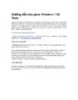
Hướng dẫn làm ghost Windows 7 All Main
 9 p |
9 p |  916
|
916
|  201
201
-

Hướng dẫn làm ghost đa cấu hình nhận Driver tự động bằng SPAT 5.5.5 và DVRS3
 7 p |
7 p |  452
|
452
|  177
177
-

Hướng dẫn làm ghost Windows 7 cho tất cả Main
 7 p |
7 p |  1038
|
1038
|  148
148
-
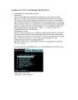
Cách ghost win XP SP2 cho những bạn chưa biết làm nè
 7 p |
7 p |  1018
|
1018
|  134
134
-

Hướng dẫn làm Ghost đa cấu hình tự nhận Driver bằng Syspacker 2.1
 10 p |
10 p |  454
|
454
|  103
103
-

Hướng dẫn làm Ghost đa cấu hình với EasySysprep 3
 13 p |
13 p |  468
|
468
|  101
101
-

Hướng dẫn chi tiết cánh ghost win nè co' cả hình minh họa
 9 p |
9 p |  243
|
243
|  82
82
-

Hướng dẫn tạo file ghost và bung ghost
 12 p |
12 p |  342
|
342
|  73
73
-

Các hướng dẫn làm ghost đa cấu hình nhận Driver tự động bằng SPAT 5.5.5 và DVRS3
 8 p |
8 p |  250
|
250
|  39
39
-
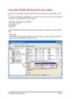
Khôi phục dữ liệu dễ dàng khi bị ghost nhầm
 9 p |
9 p |  274
|
274
|  34
34
-

HƯỚNG DẪN LÀM ẢNH GHOST ĐA CẤU HÌNH BẰNG SPAT 5.5.3
 4 p |
4 p |  197
|
197
|  25
25
-

HƯỚNG DẪN LÀM MENU BOOT TÍCH HỢP GHOST, GHOST TỰ ĐỘNG
 21 p |
21 p |  248
|
248
|  15
15
Chịu trách nhiệm nội dung:
Nguyễn Công Hà - Giám đốc Công ty TNHH TÀI LIỆU TRỰC TUYẾN VI NA
LIÊN HỆ
Địa chỉ: P402, 54A Nơ Trang Long, Phường 14, Q.Bình Thạnh, TP.HCM
Hotline: 093 303 0098
Email: support@tailieu.vn








